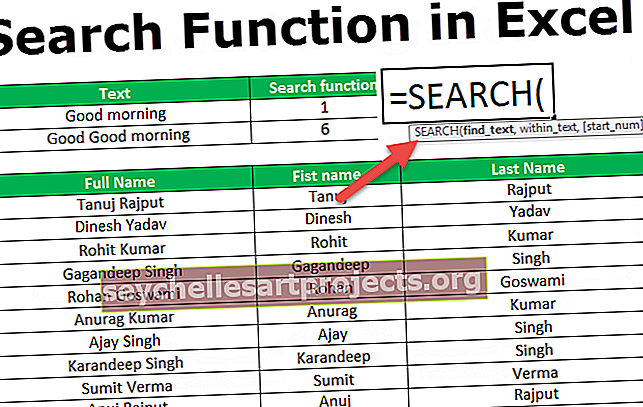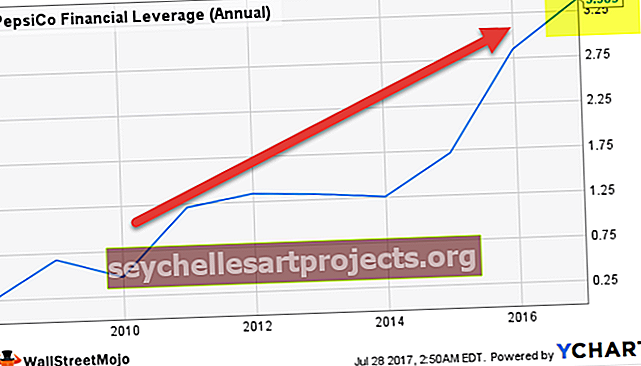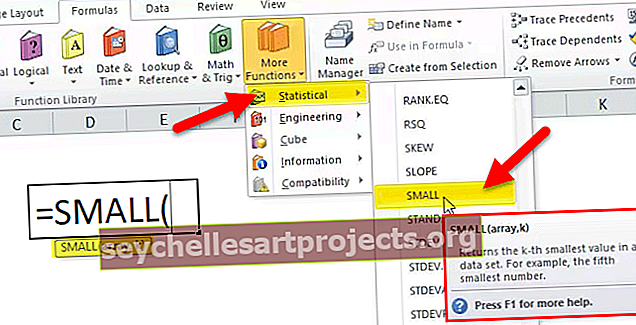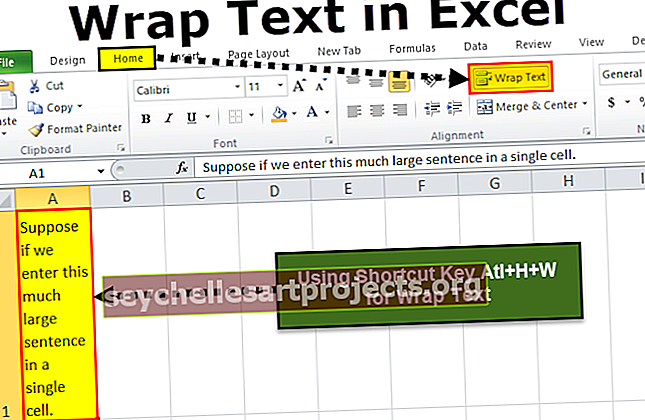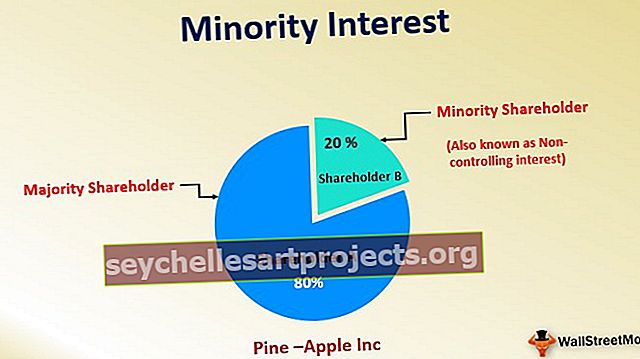Otsingufunktsioon Excelis (valem, näited) | Kuidas kasutada?
Exceli otsingu funktsioon
Exceli otsingufunktsioon on liigitatud teksti- või stringifunktsioonide alla, kuid selle funktsiooni tagastatav väljund on täisarv, otsingufunktsioon annab meile alamstringi positsiooni antud stringis, kui anname otsitava positsiooni parameetri, seega võtab see valem kolm argumenti on alamstring, üks string ise ja üks on otsingu alustamise positsioon.
Funktsioon SEARCH on tekstifunktsioon, mida kasutatakse stringi / teksti alamstringi asukoha leidmiseks.
Funktsiooni SEARCH saab kasutada töölehe funktsioonina ja see ei ole tõstutundlik funktsioon.
OTSI valem Excelis
Allpool on OTSINGU valem Excelis

Selgitus
Exceli otsingufunktsioonil on kolme parameetriga kaks (find_text, within_text) on kohustuslikud parameetrid ja üks (start_num) on valikuline.
Kohustuslik parameeter:
- find_text: find_text viitab alamstringile / tähemärgile, mida soovite stringist otsida, või tekstist, mille soovite teada saada.
- teksti_ seas: . Kus teie alamstring asub või kus teete otsingu_teksti.
Valikuline parameeter:
- [algus_pos]: : kust soovite alustada otsingut tekstis Exceli. kui see jäetakse välja, peab OTSING seda üheks täheks ja täheotsing esimesest tähemärgist.
Kuidas Excelis otsingufunktsiooni kasutada? (koos näidetega)
OTSI-funktsioon on väga lihtne ja hõlpsasti kasutatav. Mõistame mõne näite abil funktsiooni SEARCH Function tööd.
Selle otsingufunktsiooni Exceli malli saate alla laadida siit - otsingufunktsiooni Exceli mallNäide 1
Teeme lihtsa otsingu „Hea” alamstringi kohta antud tekstis või stringis. Siin oleme otsinud funktsiooni SEARCH abil head sõna ja see tagastab hea sõna asukoha Hea sõna.
= OTSI (“Hea”, B6) ja väljundiks on 1.
Ja oletame, et leiti kaks vastet, mis sobivad, siis otsides excelis saate esimese vaste väärtuse, kui soovite teist head asukohta, siis kasutage lihtsalt = SEARCH ("Hea", B7, 2) [algusnumber] kui 2, siis see annab teile teise vaste väärtuse asukoha ja väljundiks on 6.
Näide 2
Selles näites filtreerime eesnime ja perekonnanime täisnimest välja, kasutades funktsiooni SEARCH.
Eesnime jaoks = VASAK (B12, OTSI ("", B12) -1)

Perekonnanime jaoks = PAREM (B12, LEN (B12) -OTSING ("", B12))
Näide # 3
Oletame, et ID-de komplekt on olemas ja peate välja selgitama _ asukoha ID-des, seejärel kasutage ID-de „_” asukoha väljaselgitamiseks lihtsalt Exceli otsingut.
= OTSI (“_” , B27 ) ja väljundiks on 6.
Näide 4
Saame aru, et SEARCH töötab Excelis koos metamärkidega.

Mõelge antud tabelile ja otsige tekstist A1-001-ID järgmist 0
Ja stardipositsioon on 1, siis = OTSING (“?” & I8, J8, K8) väljund on 3, sest “?” jäta tähelepanuta üks märk enne 0 ja väljund on 3.
Antud tabeli teise rea otsingu A tulemus B1-001-AY-s
Saab 8, kuid kui kasutame otsingus tähte "*", annab see asukoha väljundina 1, kuna see jätab kõik tähemärgid enne tähte "A" tähelepanuta ja väljund on selle jaoks 1 = OTSI ("*" & I9, J9).
Samamoodi ka „J” puhul 8 puhul = OTSI (I10, J10, K10) ja 7 = = OTSI (“?” & I10, J10, K10).
Samamoodi on neljanda rea puhul väljund = 8 OTSING (I11, J11, K11) ja 1 = OTSI (“*” & I11, J11, K11)
Asjad, mida meeles pidada
- See ei ole tõstutundlik
- Ta leiab, et Tanuj ja Tanuj on sama väärtus, mis tähendab, et see ei erista must- ja väiketähti.
- Samuti on lubatud metamärke, st "?" , “*” Ja “~” tilde.
- "?" kasutatakse ühe märgi leidmiseks.
- “*” Kasutatakse mängu järjestuse jaoks.
- Kui soovite tegelikult otsida tähte „*” või „?” siis kasuta märgi ees tähte “~”.
- See tagastab väärtuse #VALUE! Viga, kui sobivat stringi pole, leitakse siseteksti alt.
Oletame, et allpool toodud näites otsime veerus „ Nimi” alamstringi „a”, kui leitakse, et see tagastab nimesisese asukoha, muidu annab see vea #VALUE, nagu allpool näidatud.